קבל אף יותר מהחוויה Microsoft Whiteboard שלך בעזרת עצות וטריקים שימושיים אלה!
אל תתחיל מאפס
לא בטוח כיצד להתחיל לוח חדש? קבל השראה מהתבניות הניתנות להתאמה אישית שלנו עבור תרחישים נפוצים, כמו סיעור מוחות, תוכניות שיעור, השוואה וניגודיות, שתי אמיתות ושקר ועוד רבים!
-
בקר בדף התבניות של Whiteboard לקבלת פרטים נוספים.
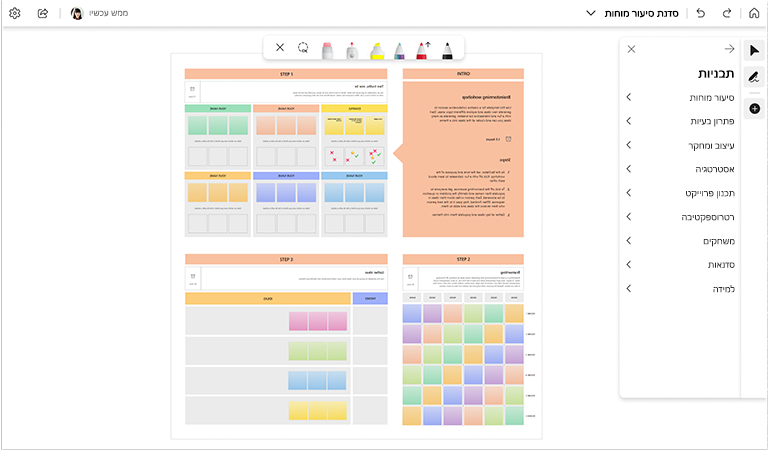
הפוך לוחות לקריאה בלבד בעת הצורך
אם התחלת את לוח הציור שלך בפגישה או בערוץ של Microsoft Teams, באפשרותך לבחור להכניס אותו למצב קריאה בלבד בכל פעם שתרצה שהעמיתים או התלמידים יפסיקו לשתף פעולה בלוח. זוהי דרך שימושית להשלים את הלוחות שלך (לדוגמה, לאחר הגעה לתאריך יעד).
הערה: מצב לקריאה בלבד זמין רק אם אתה מאתחל את לוח הציור בפגישה או בערוץ של Teams.
באפשרותך להפעיל מצב 'לקריאה בלבד' עבור הלוח שפתוח על-ידי ביטול האפשרות משתתפים אחרים יכולים לערוך בתפריט הגדרות. העדפתך נשארת בתוקף עבור הלוח הנוכחי גם לאחר שהפגישה הסתיימה.
-
עיין בדף תפריט הגדרות לקבלת מידע נוסף.
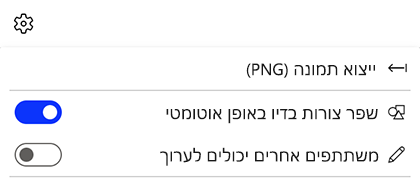
מעורבות בנהיגה עם תגובות
השתמש בתגובות כדי לקיים אינטראקציה עם אנשים אחרים ולהצביע על רעיונות ופריטים בלוחות משותפים.
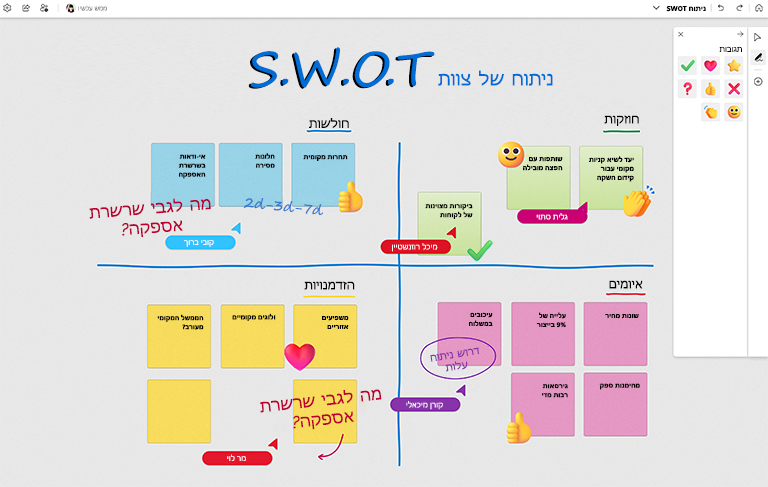
שימוש בכלי דיו לקבלת פריטים חזותיים טובים יותר
צור במהירות צורות מושלמות באמצעות זיהוי צורת דיו. צייר צורות מוכרות וראה איך Whiteboard מנקה אותן!

צריך להציג זרימות עבודה או תהליכים באופן חזותי? השתמש בעט החץ כדי לצייר חצים בצבעים המועדפים עליך.

החזק את מקש Shift לחוץ תוך כדי סימון בדיו כדי לצייר קווים ישרים מושלמים בקלות.

חסוך זמן באמצעות קיצורי מקשים
זרז את האינטראקציות שלך עם Whiteboard באמצעות קיצורי מקשים שימושיים אלה.
|
עבור למצב ציור |
Alt + W / Alt + W + 1 |
|
עט 2 |
Alt + W + 2 |
|
עט 3 |
Alt + W + 3 |
|
עט סימון |
Alt + H |
|
מחק |
Alt + X |
|
מצב חץ |
Alt + A |
|
חץ כפול |
Alt + Shift + A |
|
לייפות |
Alt + B |
חסוך זמן באמצעות קיצורי מקשים
לחץ באמצעות לחצן העכבר הימני במקום כלשהו בלוח כדי להוסיף פתק נדבק או תיבת טקסט ולאחר מכן העבר אותם למיקום.
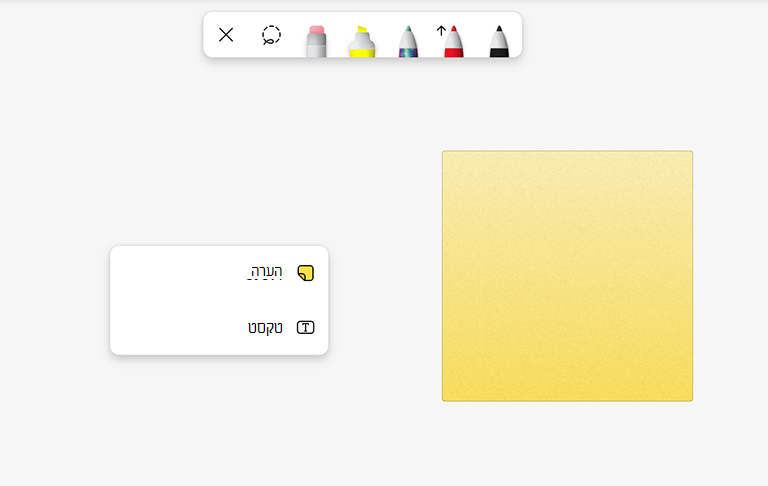
יש לך כמה אובייקטים בלוח שלך? יישר את התוכן במהירות באמצעות הצמדת אובייקטים וקווי יישור בקלות.

שלוט על אובייקטים חופפים במכוון על-ידי לחיצה באמצעות לחצן העכבר הימני על אובייקט כלשהו כדי להביא אותו לחזית או לשלוח אותו אל גב הלוח.
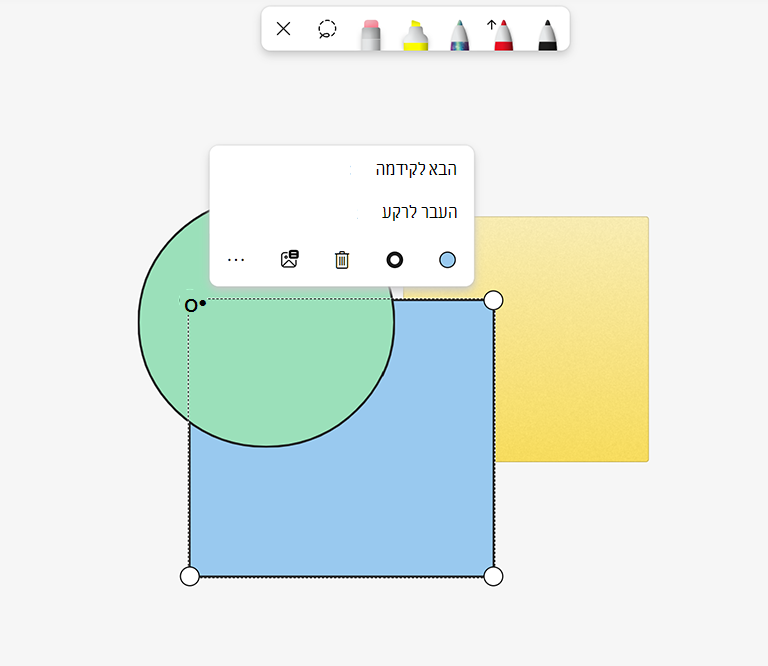
תוכל לעיין גם
עיין במדריכי Whiteboard הנוספים שלנו כדי לקבל מידע נוסף!










